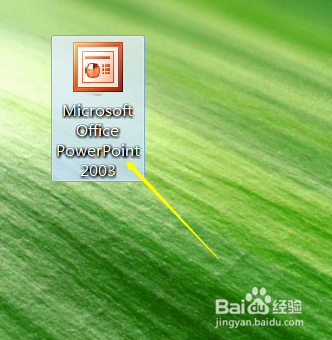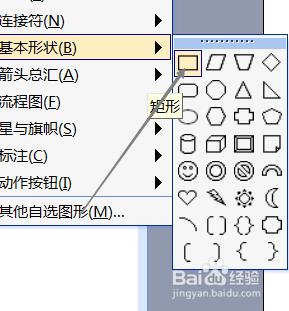PowerPoint 2003怎样画矩形并添加阴影效果
1、点击打开电脑桌面上的PowerPoint 2003。
2、打开后,找到自选图形这一项。
3、点击自选图形右侧的下拉菜单按钮。
4、找到菜单中的基本形状并点击这个命令。
5、在点击二级弹出菜单中的矩形。
6、在空白幻灯片中画出一个矩形。
7、点击命令菜单中的阴影命令按钮。
8、这时,就给矩形添加了阴影效果。
9、注意的是,在添加阴影之前,你可以根据需要选择阴影模式。
声明:本网站引用、摘录或转载内容仅供网站访问者交流或参考,不代表本站立场,如存在版权或非法内容,请联系站长删除,联系邮箱:site.kefu@qq.com。
阅读量:36
阅读量:37
阅读量:87
阅读量:45
阅读量:32